- Автор Jason Gerald [email protected].
- Public 2024-01-19 22:13.
- Соңғы өзгертілген 2025-01-23 12:25.
Бұл wikiHow сізге Windows 8 операциялық жүйесі бар компьютерді сымсыз интернет желісіне қосуды үйретеді.
Қадам
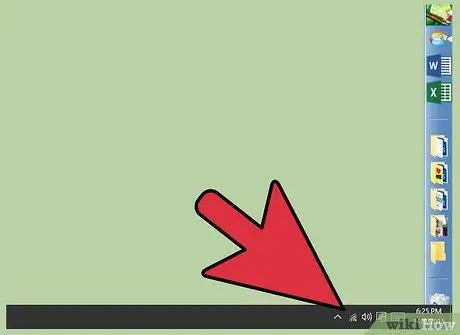
Қадам 1. Компьютеріңізде WiFi қолдайтынына көз жеткізіңіз
Көптеген ноутбуктер компьютерді WiFi -ге қосуға мүмкіндік беретін сымсыз картамен бірге келеді, бірақ көптеген компьютерлерде карта пакетте болмайды.
Егер жұмыс үстелі компьютерінде WiFi қолдамаса, алдымен сымсыз желілік картаны (PCI) орнату қажет
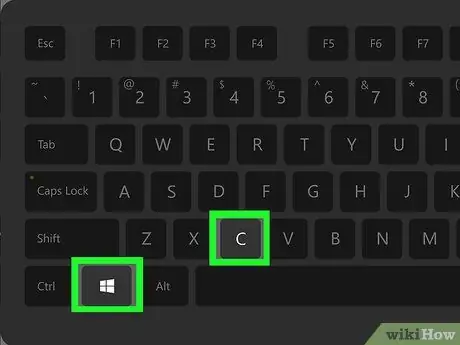
Қадам 2. «Шармалар» жолағын ашыңыз
Курсорды экранның жоғарғы немесе төменгі оң жақ бұрышына қойыңыз немесе Win+C пернелер тіркесімін басыңыз. Осыдан кейін экранның оң жағынан «Шармалар» жолағы пайда болады.
Windows 8 операциялық жүйесі бар мобильді құрылғылар үшін экранды оңға қарай сырғытуыңызға болады
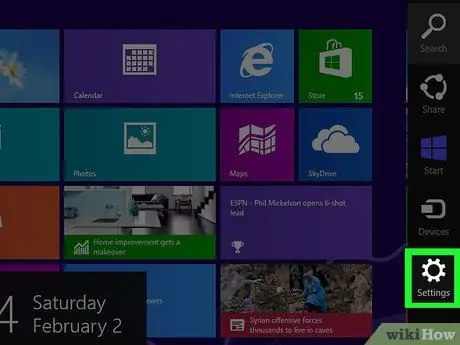
Қадам 3. «Параметрлер» түймесін басыңыз
Бұл опция «Шармалар» жолағының төменгі жағындағы беріліс белгішесімен көрсетіледі. Осыдан кейін «Параметрлер» мәзірі пайда болады.
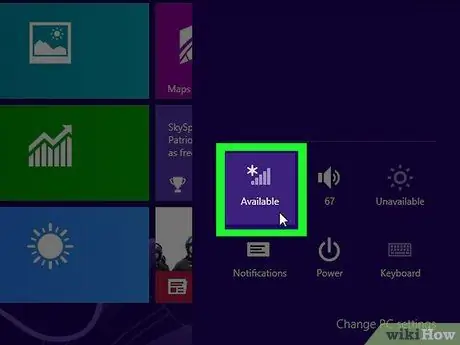
Қадам 4. WiFi белгішесін басыңыз
Бұл белгіше көтерілетін жолақтар сериясына ұқсайды және параметрлер мәзірінің сол жақ жоғарғы жағында көрсетіледі. Басқаннан кейін қол жетімді сымсыз желілердің тізімі көрсетіледі.
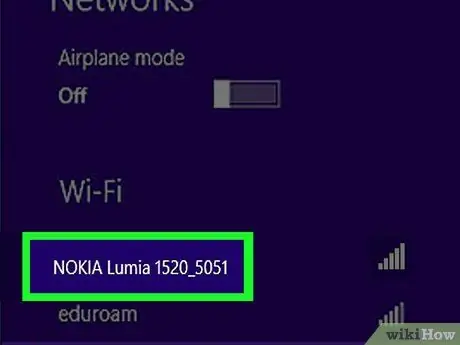
Қадам 5. Қосылғыңыз келетін желіні таңдаңыз
Қосылғыңыз келетін желіні басыңыз. Осыдан кейін желілік карта ашылады, осылайша атау мен желі ақпараты көрсетіледі.
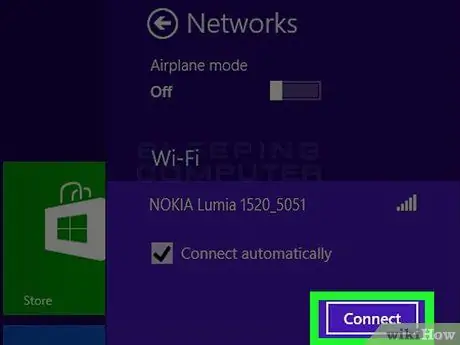
Қадам 6. Қосылу түймешігін басыңыз
Ол желі картасының төменгі оң жақ бұрышында орналасқан. Осыдан кейін желі ашылады.
Егер компьютер желіге қамту аймағында болған кезде желіге автоматты түрде қосылғыңыз келсе, алдымен «Автоматты түрде қосылу» құсбелгісін қойыңыз
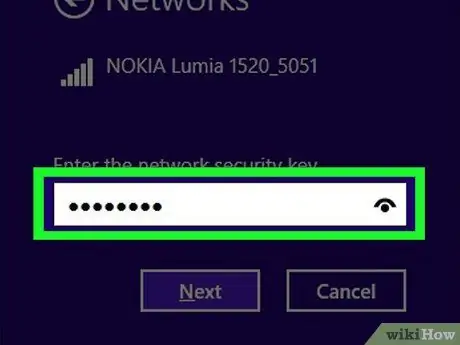
Қадам 7. Желінің құпия сөзін теріңіз
Сіз оны «Желінің қауіпсіздік кілтін енгізу» өрісіне енгізе аласыз.
- Егер қосылғыңыз келетін желі құпия сөзбен қорғалмаған болса, бұл қадамды өткізіп жіберіңіз.
- Желінің құпия сөзін ұмытып қалсаңыз, оны іздеу қажет болуы мүмкін.
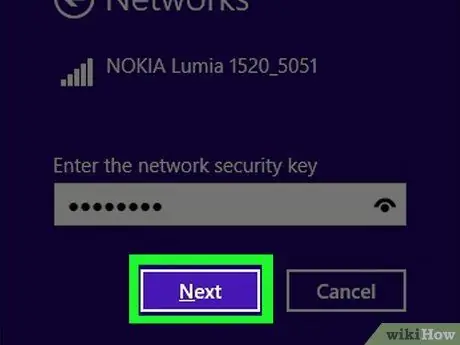
Қадам 8. Келесі түймесін басыңыз
Ол желі картасының төменгі сол жақ бұрышында.
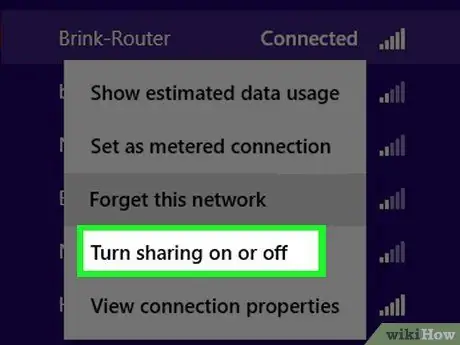
Қадам 9. Ортақ пайдалану опцияларын таңдаңыз
Басыңыз « Жоқ, бөлісуді қоспаңыз немесе құрылғыларға қосылмаңыз «немесе» Иә, бөлісуді қосыңыз және құрылғыларға қосылыңыз « Әдетте «таңдау керек» Жоқ »Жалпыға ортақ және қорғалмаған интернет желісі үшін. Жұмыс немесе үй желілері үшін «таңдаңыз. Иә ”.
Компьютерді басқа құрылғылармен бөлісу принтерлер, динамиктер немесе желіге қосылған басқа құрылғылар сияқты құрылғыларға қосылуға мүмкіндік береді
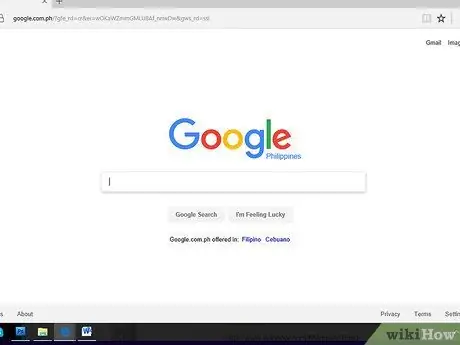
Қадам 10. Интернетке қосылуды тексеріңіз
Веб -шолғышты ашып, белгілі бір бетке кіріңіз (мысалы, Google немесе Facebook). Егер байланыс сәтті болса, бетті жүктеуге болады.






